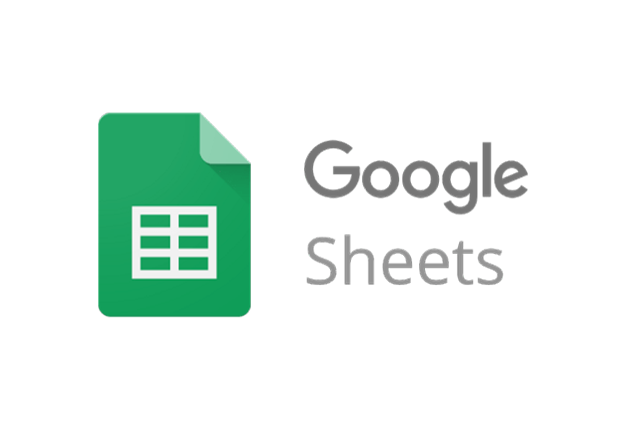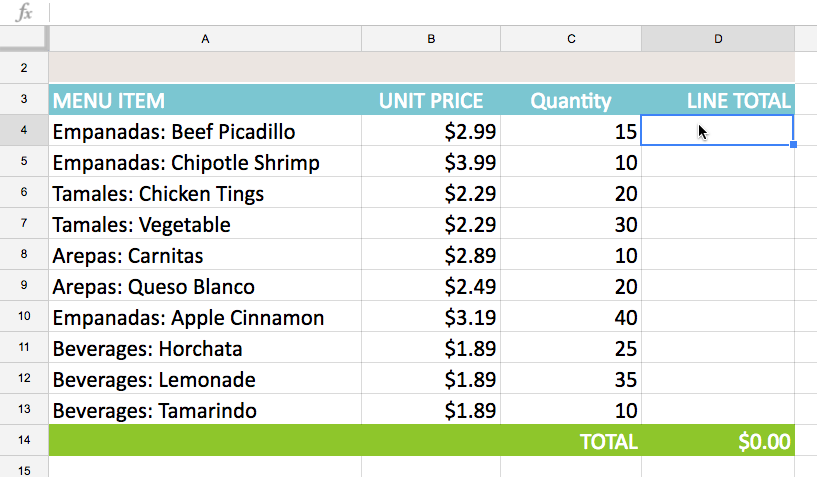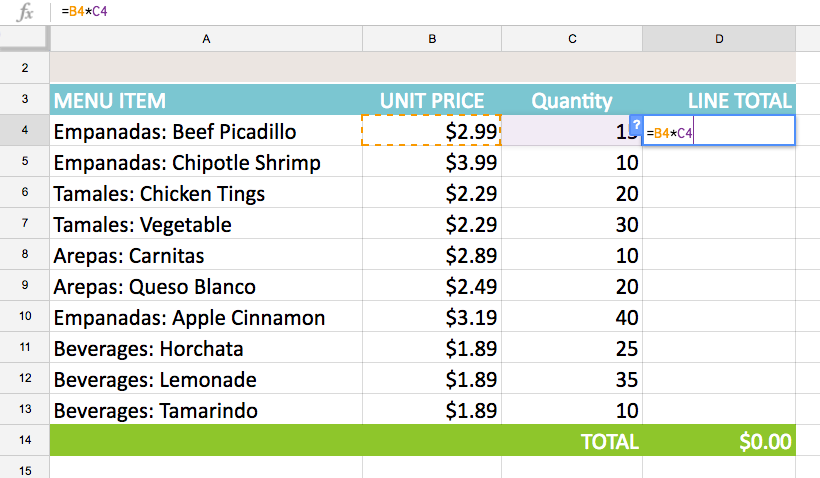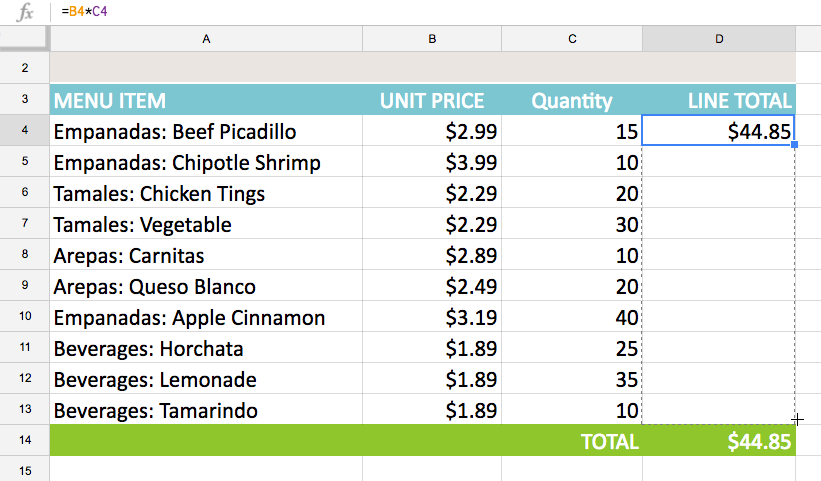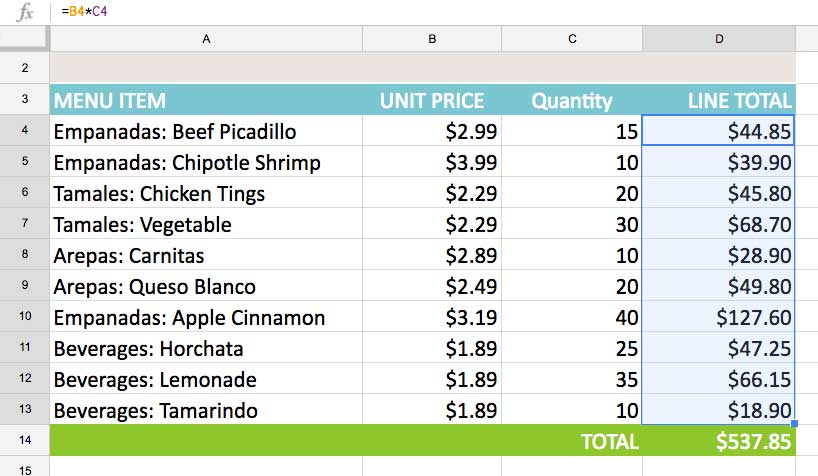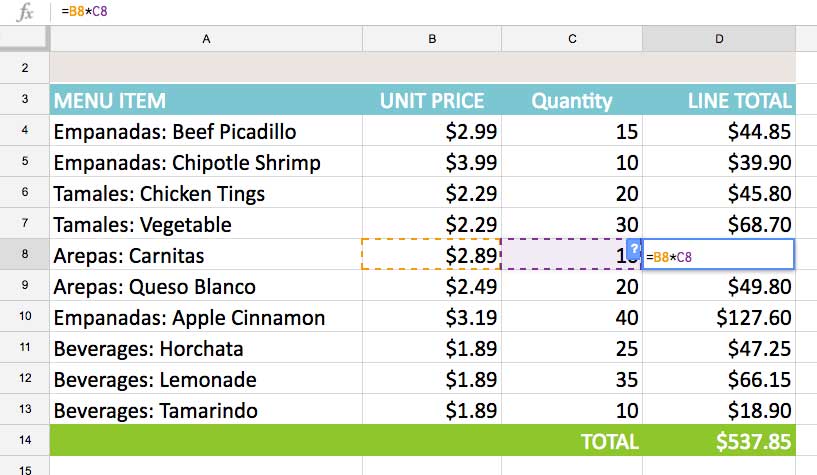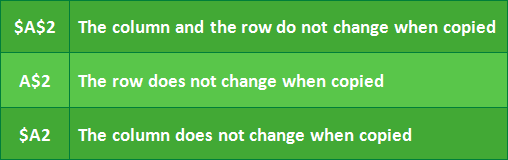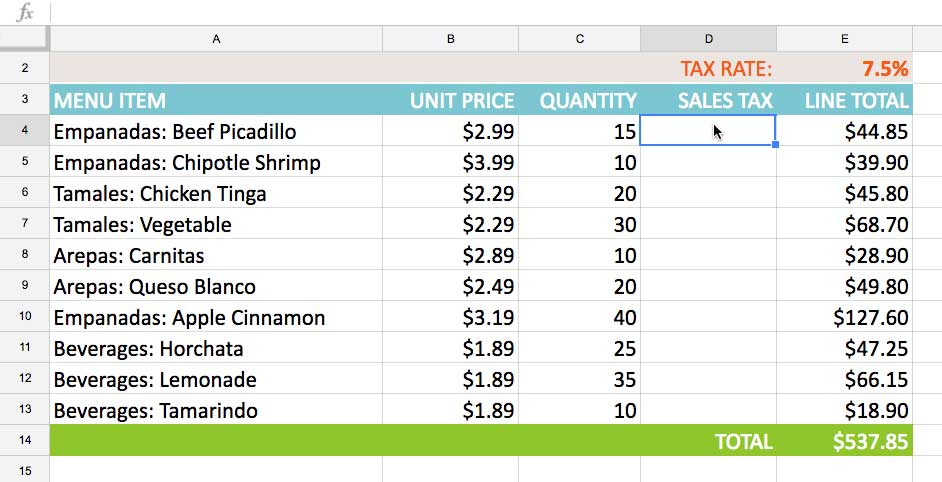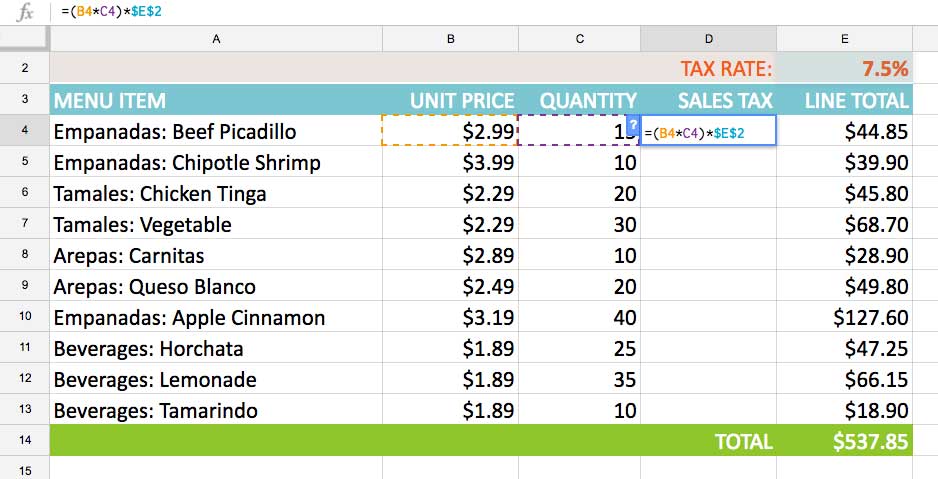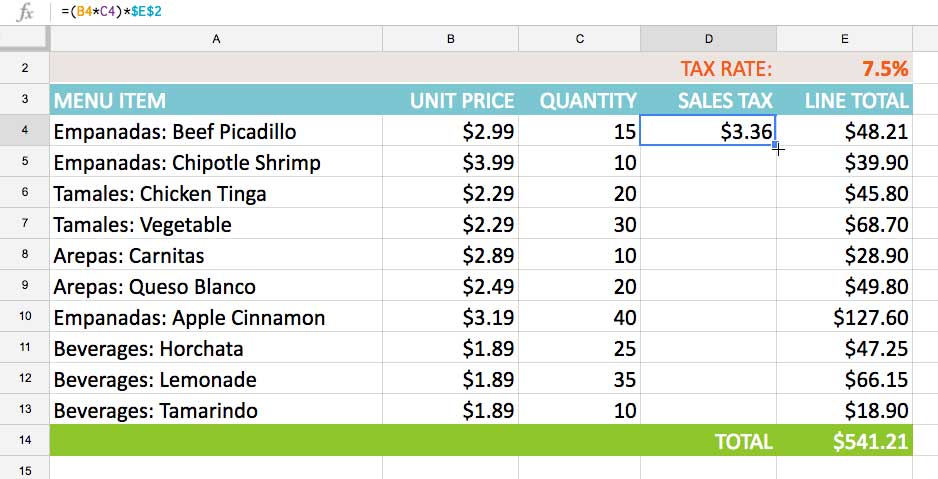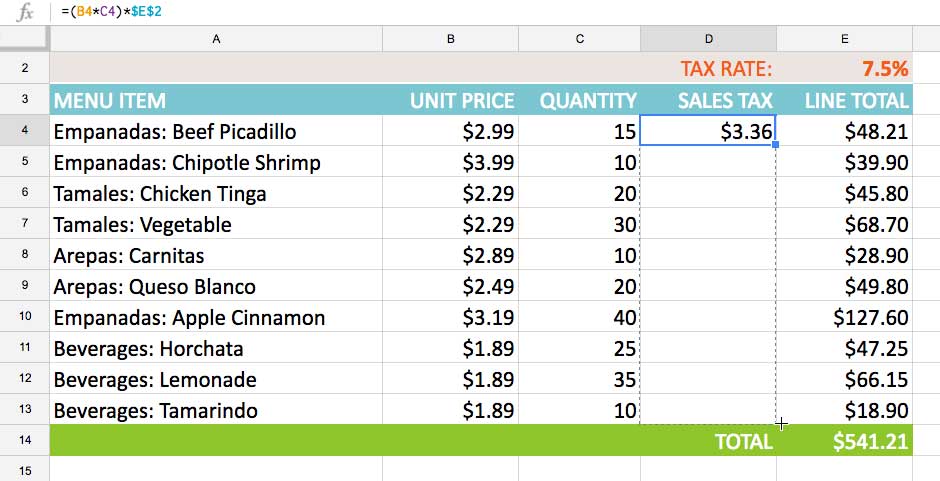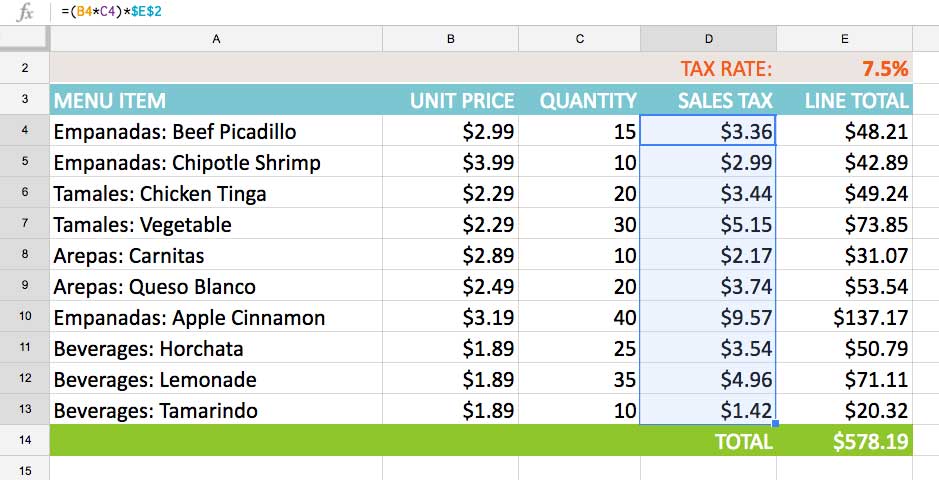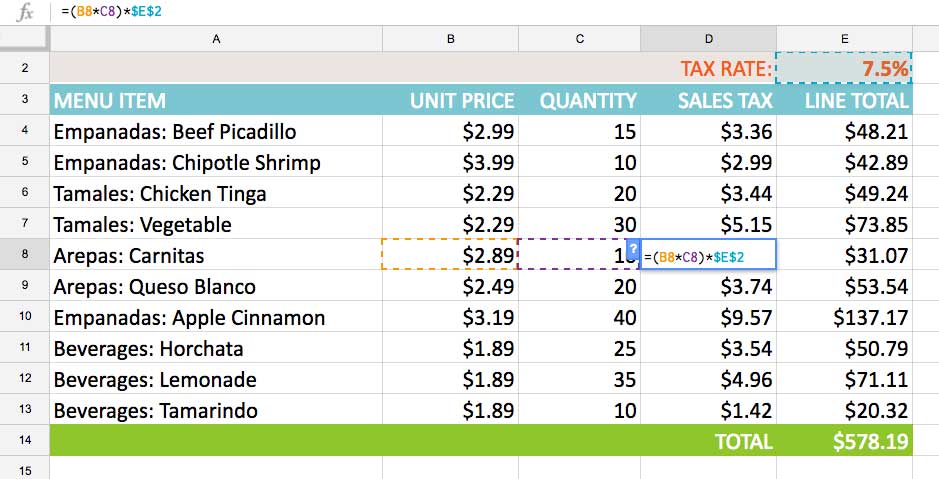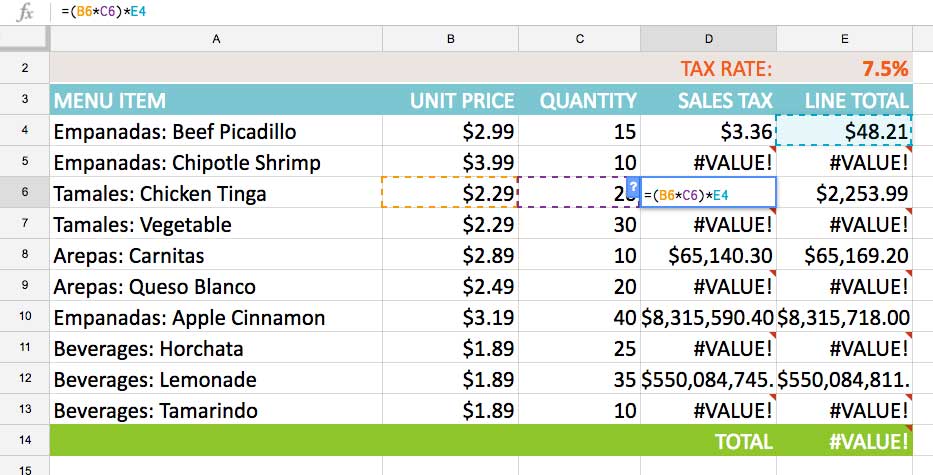مقدمه
با عرض سلام خدمت کاربران محترم سایت آموزشی پی وی لرن. و تمام علاقه مندانی که دوره های آموزش Google Sheets را به طور کامل دنبال می کنند. در این پست آموزشی به آموزش انواع آدرس سلولی در صفحه گسترده می پردازیم. دو نوع آدرس سلولی Google Sheets وجود دارد: نسبی و مطلق. آدرس نسبی و مطلق هنگام کپی و پر شدن به سلول های دیگر رفتار متفاوتی دارند. هنگامی که یک فرمول به سلول دیگری کپی می شود، تغییرات نسبی تغییر می کند. از سوی دیگر، منابع مطلق، بدون توجه به جایی که کپی شده اند، ثابت باقی می ماند.
آدرس نسبی
به طور پیش فرض، تمام مراجع سلولی، مراجع نسبی هستند. هنگامی که در سلول های متعدد کپی می شود، آنها براساس موقعیت نسبی ردیف ها و ستون ها تغییر می کنند. برای مثال، اگر فرمول = A1 + B1 را از ردیف ۱ به ردیف ۲ کپی کنید، فرمول = A2 + B2 خواهد شد.
آدرس های نسبی هر وقت که نیاز به تکرار همان محاسبات را در سطر یا ستون چندگانه دارند، مخصوصا مناسب است.
برای ایجاد و کپی یک فرمول با استفاده از منابع نسبی
در مثال زیر ما می خواهیم یک فرمول ایجاد کنیم که قیمت هر محصول را با کمترین مقدار افزایش دهد.
به جای ایجاد فرمول جدید برای هر ردیف، ما می توانیم یک فرمول واحد را در سلول D4 ایجاد کنیم و سپس آن را در سطر های دیگر کپی کنیم. ما از منابع نسبی استفاده می کنیم، بنابراین فرمول کل، مقدار هر مورد را به درستی محاسبه می کند.
۱- سلول را انتخاب کنید که حاوی فرمول باشد.
ما، سلول D4 را انتخاب می کنیم.
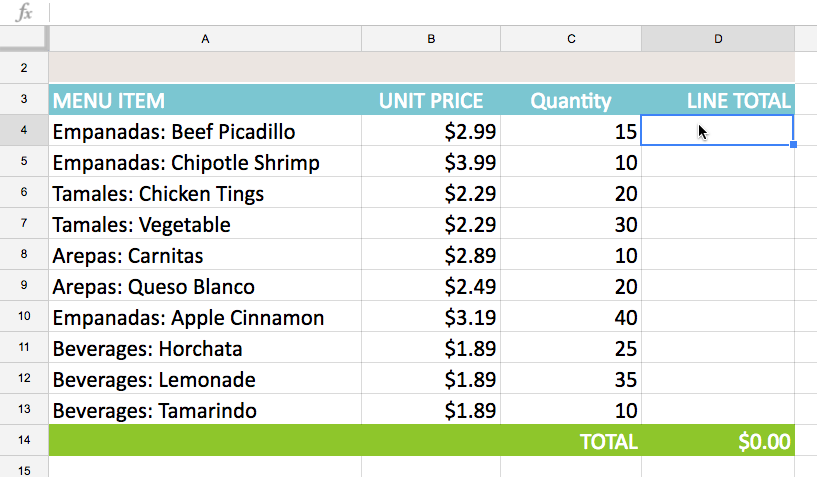
آدرس سلولی Google Sheets
۲- فرمول را برای محاسبه ارزش مورد نظر وارد کنید، ما = B4 * C4 را تایپ کردیم.
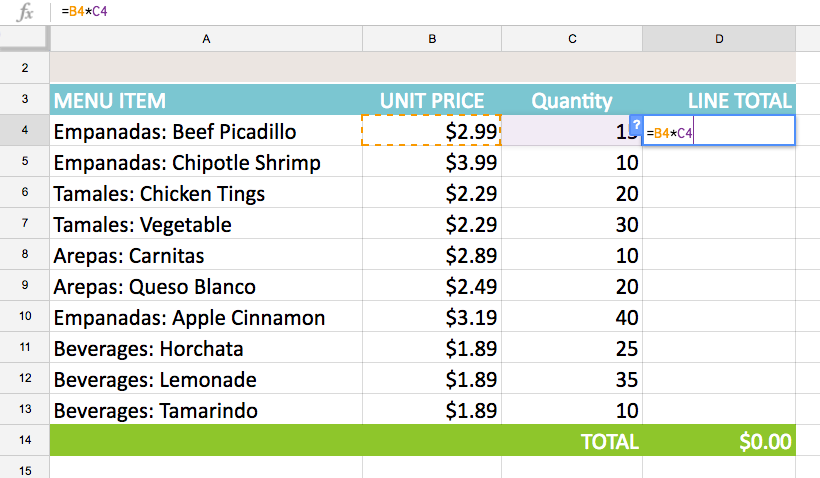
آدرس سلولی Google Sheets
۳- مطبوعات را وارد کنید بر روی صفحه کلید خود را. فرمول محاسبه خواهد شد و نتیجه در سلول نمایش داده خواهد شد.
۴- سلول مورد نظر خود را انتخاب کنید.
ما، سلول D4 را انتخاب می کنیم. سلول پر شده، در گوشه پایین سمت راست سلول ظاهر می شود.

ایجاد و کپی یک فرمول با استفاده از منابع نسبی
۵- بر روی سلول هایی که می خواهید پر کنید، روی دسته ای بروید و آن را بکشید. ما سلول های D5: D13 را انتخاب می کنیم.
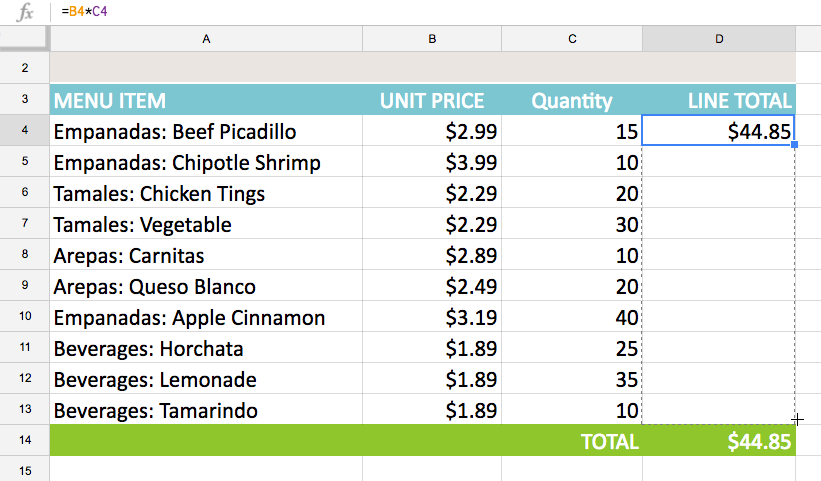
آدرس سلولی Google Sheets
۶- ماوس را آزاد کنید فرمول به سلول های انتخاب شده با ارجاعات نسبی کپی می شود و نتیجه در هر سلول نمایش داده می شود.
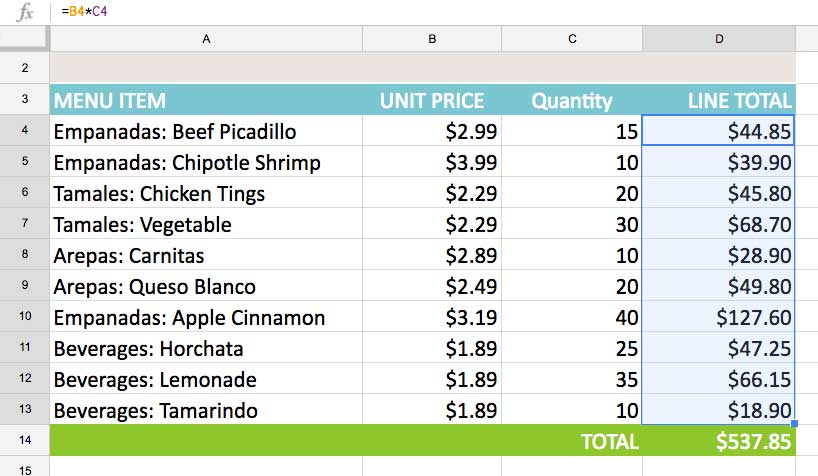
آدرس سلولی Google Sheets
نکته
شما می توانید سلول های پر شده را دوبار کلیک کنید تا فرمول های آنها را برای دقت بررسی کنید.
مراجع نسبی برای هر سلول، بسته به ردیف آن ها، باید متفاوت باشد.
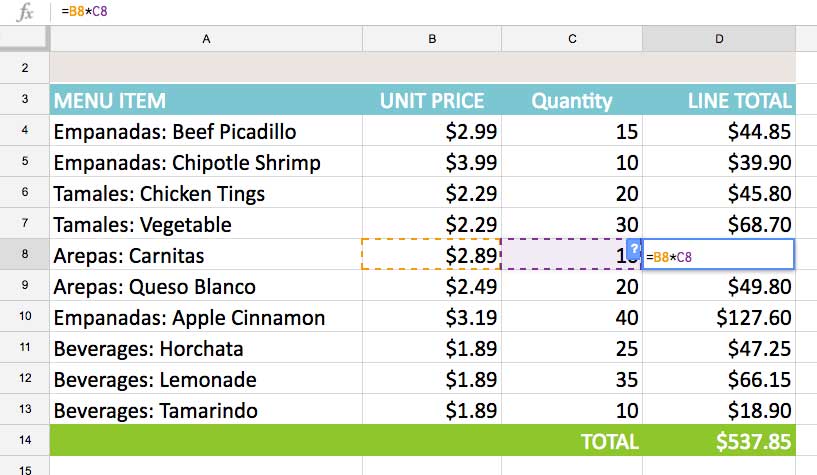
انواع آدرس سلولی در صفحه گسترده
آدرس مطلق
ممکن است زمان هایی وجود داشته باشد که شما نمی خواهید آدرس سلولی در هنگام کپی یا پر کردن سلول ها تغییر کند.
شما می توانید یک آدرس مطلق برای حفظ ردیف و یا ثابت ستون در فرمول استفاده کنید.
آدرس مطلق در فرمول با اضافه کردن علامت دلار ($) تعیین می شود.
این می تواند پیش از مرجع ستون، مرجع ردیف یا هر دو باشد.
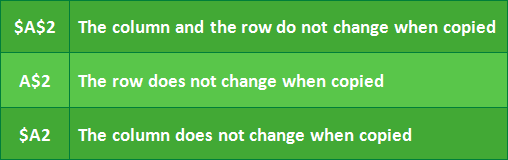
آدرس سلولی Google Sheets
نکته
شما به احتمال زیاد از فرم $A$2 در هنگام ایجاد فرمول هایی که حاوی مراجع مطلق هستند استفاده کنید.
دو فرمت های دیگر بسیار کمتر استفاده می شود.
ایجاد و کپی فرمول با استفاده از منابع مطلق
در مثال زیر، ما قصد داریم از سلول E2 (که شامل نرخ مالیات در ۷٫۵٪) است برای محاسبه مالیات بر فروش برای هر مورد در ستون D استفاده کنیم. برای اطمینان از اینکه اشاره گر به نرخ مالیات ثابت باقی می ماند، حتی زمانی که فرمول کپی می شود و به سلول های دیگر پر می شود.
ما باید سلول $E$2 را یک مرجع مطلق بسازیم.
۱- سلول را انتخاب کنید که حاوی فرمول باشد.
ما، سلول D4 را انتخاب می کنیم.
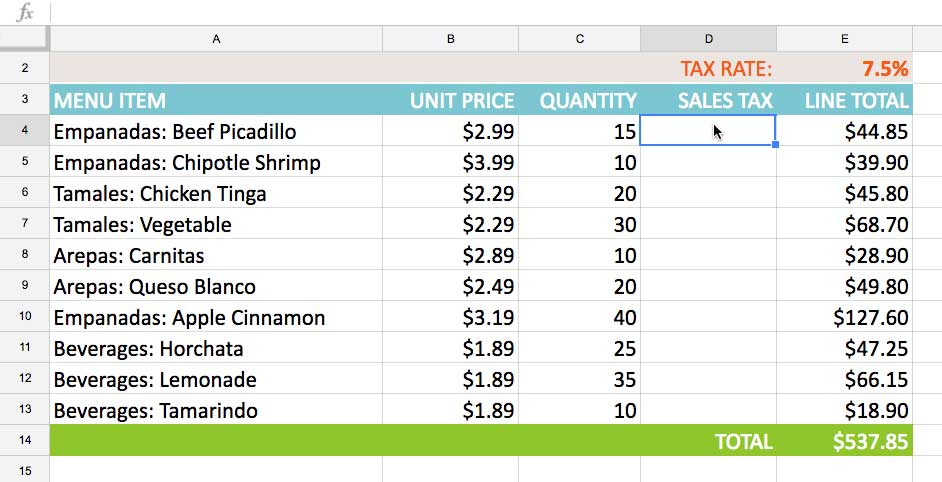
انواع آدرس سلولی در صفحه گسترده
۲- فرمول را برای محاسبه ارزش مورد نظر وارد کنید، ما = (B4 * C4) * $ E $ 2 را تایپ می کنیم، و $E$2 را یک مرجع مطلق می گذاریم.
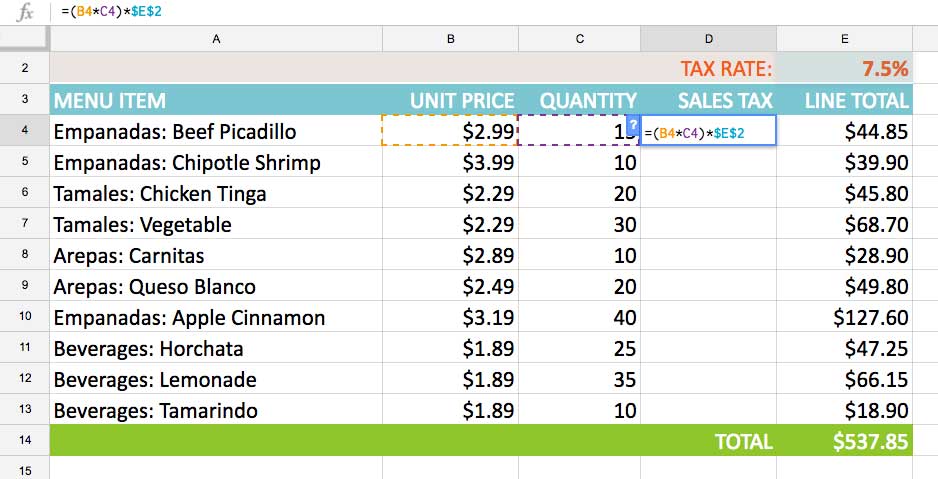
آدرس سلولی Google Sheets
۳- در سلول چیزهای مورد نظر خود را وارد کنید. فرمول محاسبه خواهد شد و نتیجه در سلول نمایش داده خواهد شد.
۴- سلول مورد نظر خود را انتخاب کنید.
ما، سلول D4 را انتخاب می کنیم. دسته پر شده در گوشه پایین سمت راست سلول ظاهر می شود.
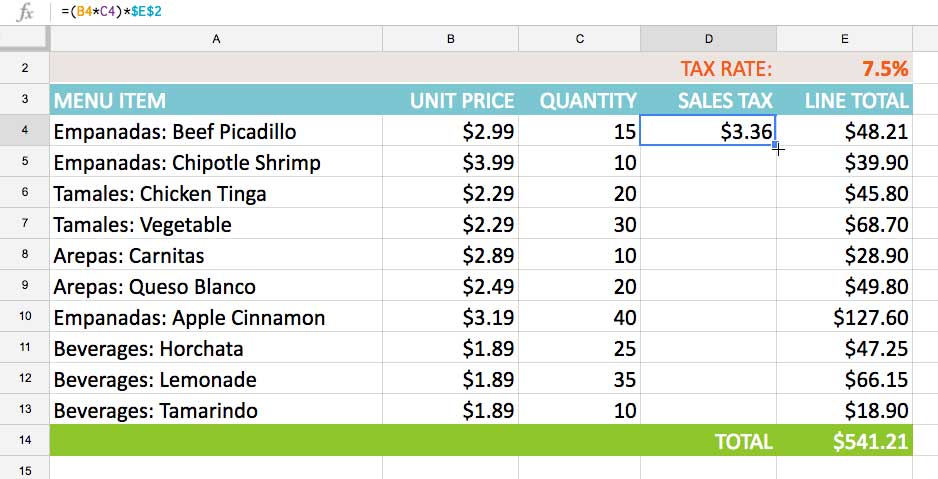
انواع آدرس سلولی در صفحه گسترده
۵- روی سلول مورد نظر خود را پر کنیدو تا سلول مورد نظر خود بکشید. (سلول D5: D13 در مثال ما).
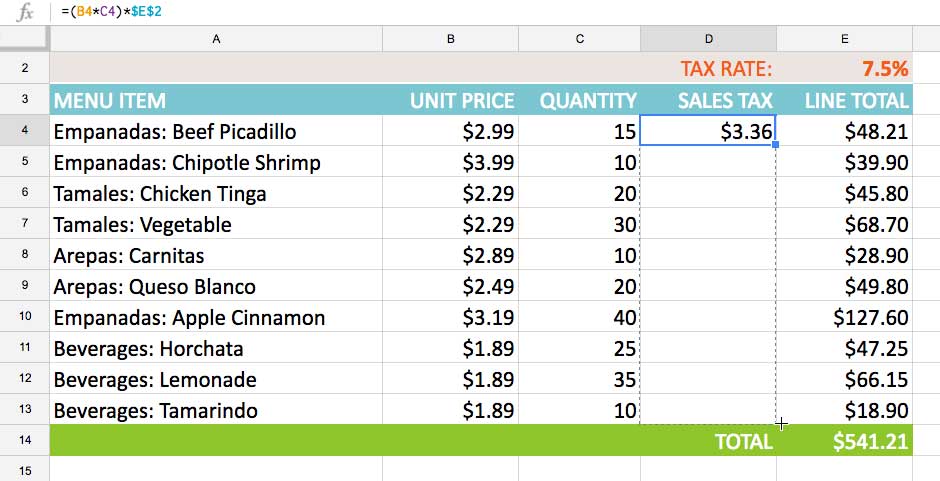
انواع آدرس سلولی در صفحه گسترده
۶- ماوس را آزاد کنید فرمول با مرجع مطلق به سلول های انتخاب شده کپی می شود و مقادیر در هر سلول محاسبه می شود.
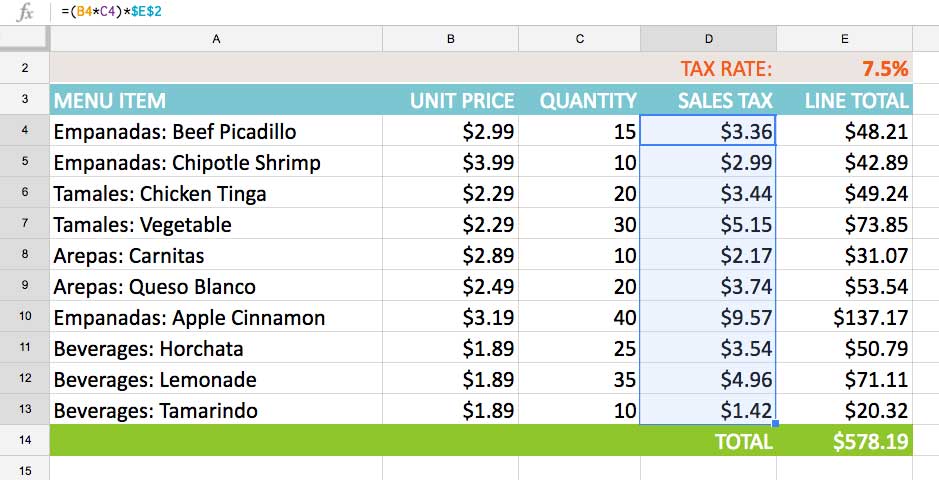
انواع آدرس سلولی در صفحه گسترده
نکته
شما می توانید سلول های پر شده را دوبار کلیک کنید تا فرمول های آن ها را به دقت بررسی کنید.
مرجع مطلق باید برای هر سلول یکسان باشد، در حالی که سایر منابع، مربوط به ردیف سلول هستند.
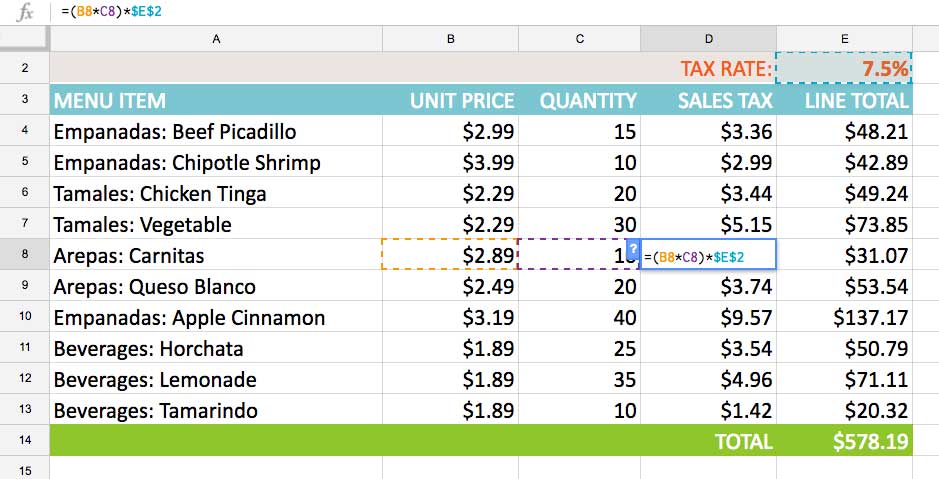
آدرس سلولی Google Sheets
مطمئن شوید که علامت دلار ($) را هر وقت که مرجع مطلق در سلول های مختلف ایجاد می کنید، قرار دهید.
بدون علامت دلار، Google Sheets آن را به عنوان یک مرجع نسبی تفسیر می کند، که نتیجه نادرستی را در هنگام کپی به سایر سلول ها می پردازد.
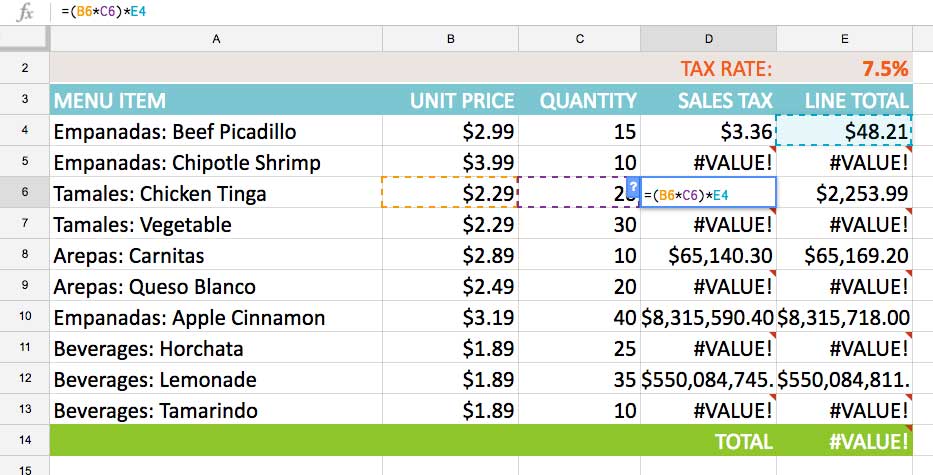
انواع آدرس سلولی در صفحه گسترده
کلام آخر
در این جلسه در مورد انواع آدرس سلولی در صفحه گسترده صحبت کردیم و دانستیم به طور کلی دو نوع آدرس داریم ۱- مطلق ۲- نسبی
که هر کدام ویزگی های خاص خودشان را دارند.
امیدواریم لذت برده باشید.
 فروشگاه
فروشگاه فیلم های آموزشی
فیلم های آموزشی کتاب های آموزشی
کتاب های آموزشی مقالات آموزشی
مقالات آموزشی وردپرس
وردپرس